Izaberite režim kamere na Board, Desk i Room Series
Možete odabrati režim kamere koji obezbeđuje najbolji prikaz za vaš sastanak i uređaj. Kamera može da se prebaci sa jednog zvučnika na drugi, automatski se podesi tako da ste uvek u centru, grupišu učesnike zajedno, ili, možete da izaberete da ga podesite ručno.
Odabirom automatskog režima kamere dobićete najbolji prikaz za vaš uređaj i sastanak, bez potrebe da ručno kontrolišete kamere tokom sastanaka. Možete da promenite režime kamere bez obzira da li ste u pozivu ili ne.
U zavisnosti od uređaja koji koristite, postoji nekoliko različitih načina koje možete izabrati:
-
Grupe. Kamera će se prilagoditi da pokaže svima.
-
Okvire. Kamera će zumirati i prikazati ljude pojedinačno ili u manjim grupama. Pročitajte ovaj članak za informacije i primere o tome kako funkcioniše režim Frames.
-
Zvučnika. Kamera će pratiti osobu koja govori. Maksimalna udaljenost za praćenje zvučnika je 7,5 metara.
Virtuelni objektiv za Room Bar Pro i Board Pro G2
Aktivni govornik na drugom kraju dugačke tabele sada je snimljen u višem kvalitetu. Sa AI virtuelnim objektivom, doživećete povećanje rezolucije od 60% i postići kadriranje izbliza sa 8 metara sa Room Bar Pro i Board Pro G2. RoomOS automatski koristi virtuelni objektiv u režimu zvučnika za kvalitetnije snimanje aktivnog zvučnika. Nije potrebna konfiguracija.
-
Najbolji pogled. Kamera će se automatski podesiti tako da ste uvek u centru kadra.
-
Grupa i govornik. Udaljeni učesnici će istovremeno videti dva prikaza: pregled grupe i krupni plan aktivnog govornika. Pročitajte ovaj članak za informacije o tome kako funkcioniše režim grupe i zvučnika.
-
Priručnik. Podesite kameru sami.
-
Prilagođeni unapred podešeni režimi takođe mogu biti dostupni, ako ih ima. Pročitajte ovaj članak o unapred postavljenim postavkama kamere.
Koji režimi su vam dostupni takođe mogu zavisiti od konfiguracija koje je vaš administrator podesio.
Da biste izabrali režim kamere:
| 1 |
Prevucite prstom sa desne strane ili dodirnite |
| 2 |
Dodirnite Režim kamere, a zatim Auto. |
| 3 |
Izaberite režim. 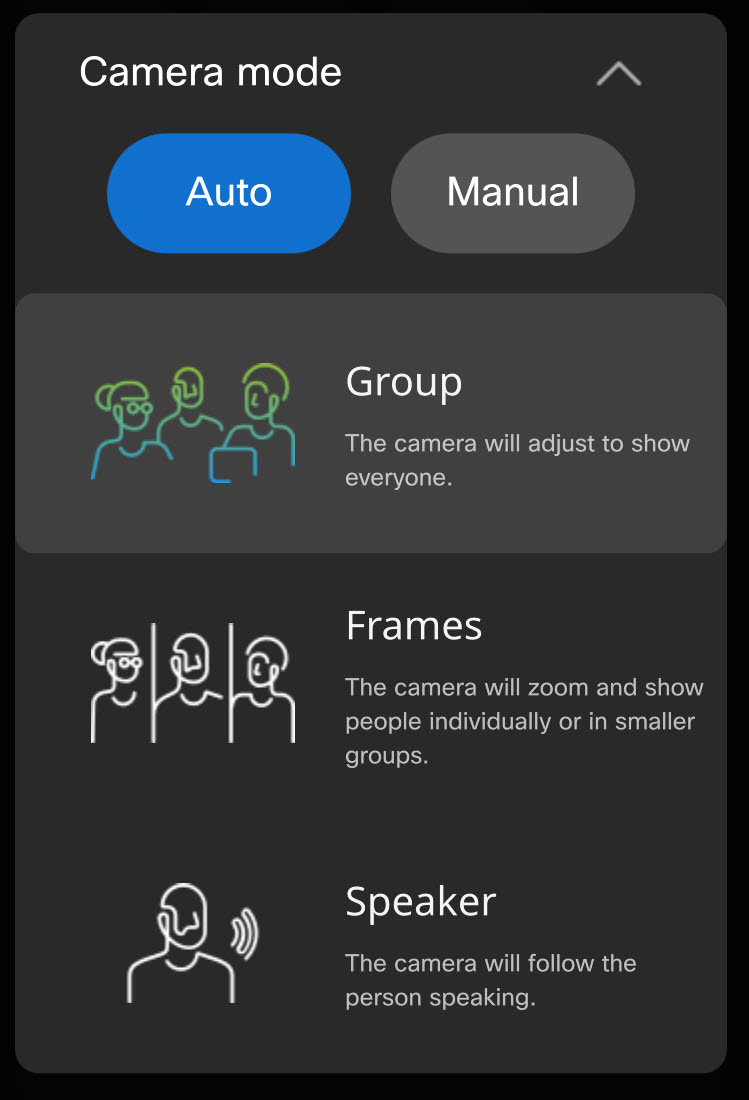
|
| 4 |
Ili dodirnite Ručno i sami podesite kameru: 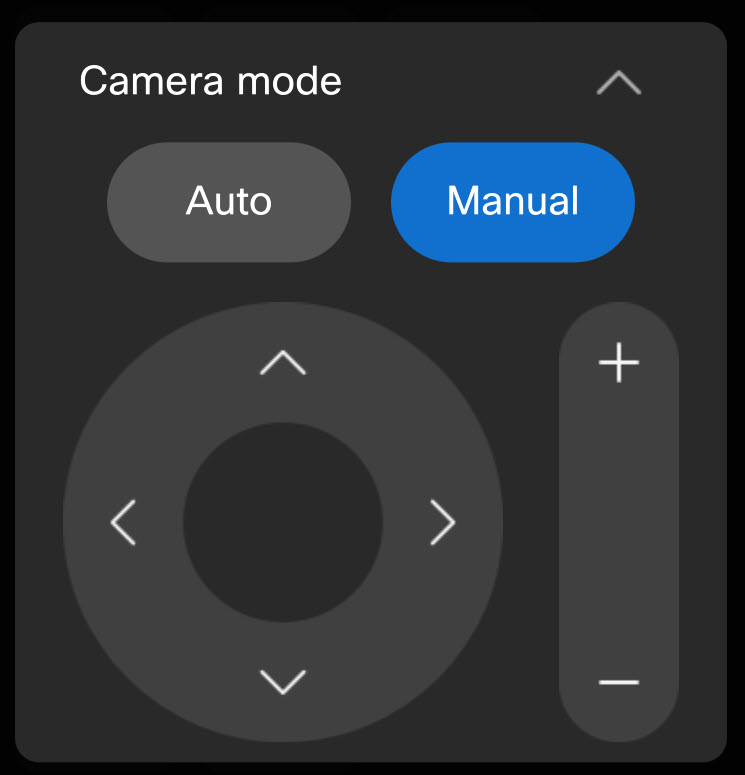
Da biste pročitali o ručnoj kontroli kamere pomoću kontrolera osetljivog na dodir i kako sačuvati unapred postavljene kamere, pogledajte ovaj članak. |
| 5 |
Dodirnite Anywhere izvan kontrolne table za izlaz. Takođe možete pristupiti i podesiti kontrole kamere u pozivu ili van poziva tako što ćete dodirnuti dugme kamere na vašem selfviev. |
Ovo se ne odnosi na DKSKSNUMKS.
Da biste izabrali režim kamere:
| 1 |
Prevucite prstom sa desne strane ili dodirnite |
| 2 |
Dodirnite Režim kamere, a zatim Auto. Izaberite Najbolji prikaz. 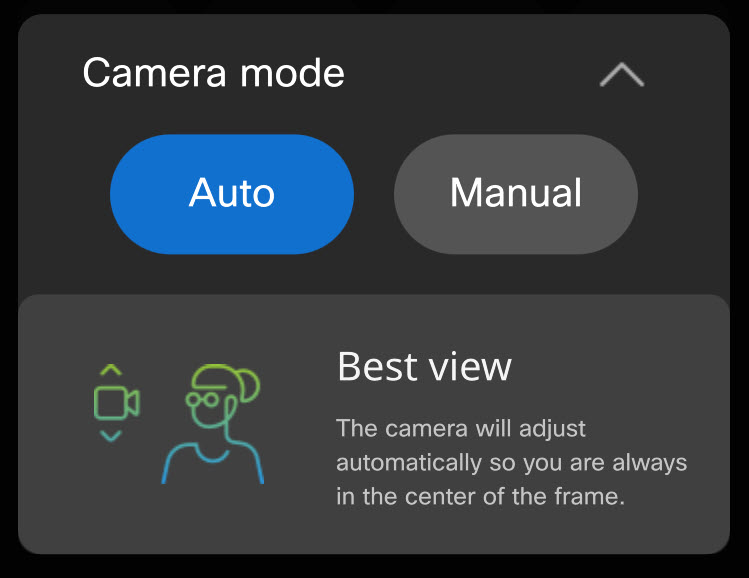
|
| 3 |
Ili dodirnite Ručno i koristite kontrole da biste sami podesili kameru. |
| 4 |
Dodirnite Anywhere izvan kontrolne table za izlaz. Takođe možete pristupiti i podesiti kontrole kamere u pozivu ili van poziva tako što ćete dodirnuti dugme kamere na vašem selfviev. |
Da biste izabrali režim kamere:
| 1 |
Prevucite prstom sa desne strane ili dodirnite ikonu Kada otvorite postavke kamere na kontroleru osetljivom na dodir, dobijate i podešavanja Selfviev . Pogledajte ovaj članak o prilagođavanju vašeg pogleda na sebe. |
| 2 |
Dodirnite Kontrola kamere. Izaberite režim. 
Režim zvučnika nije dostupan na Room Kit Mini ili Webex Room USB. |
| 3 |
Ili izaberite Ručno i sami podesite kameru: 
Za više informacija o ručnoj kontroli kamere pomoću kontrolera osetljivog na dodir i kako sačuvati unapred postavljene kamere, pročitajte ovaj članak. |
| 4 |
Dodirnite Ks u gornjem desnom uglu za izlaz. |


